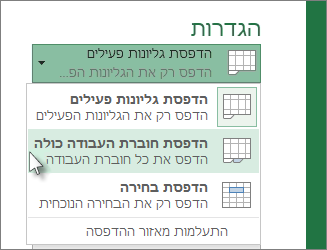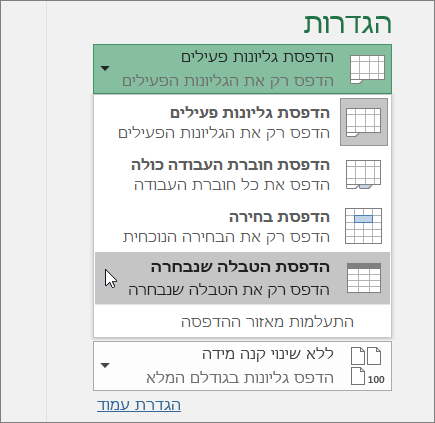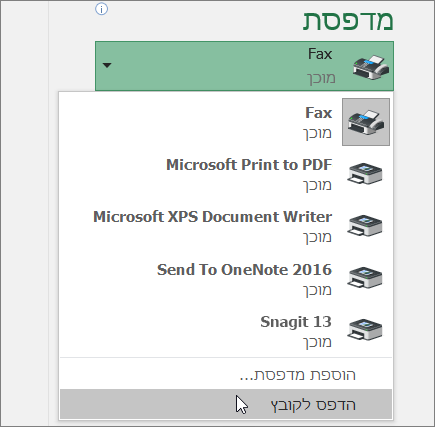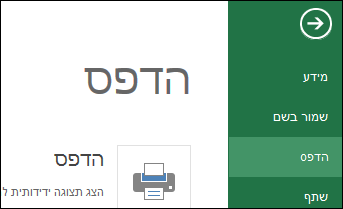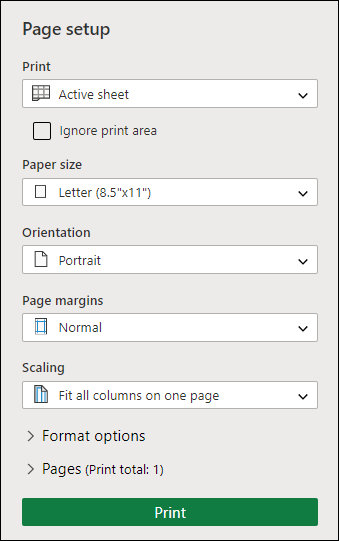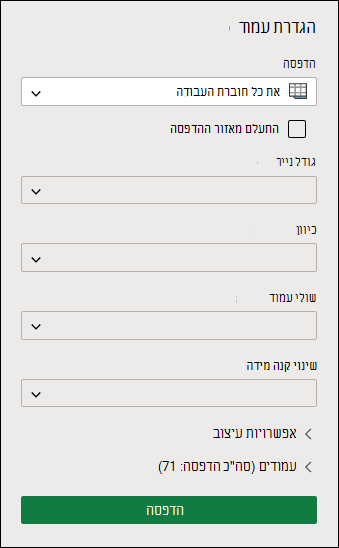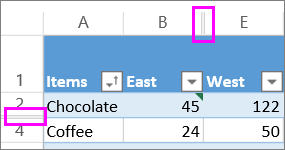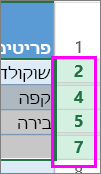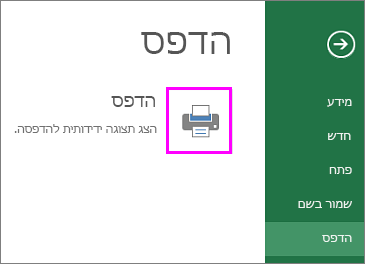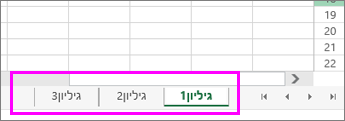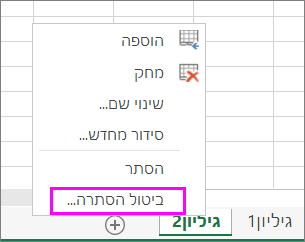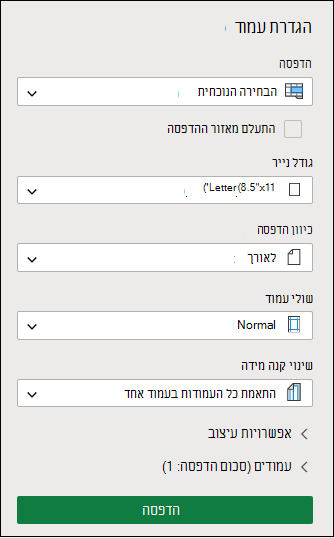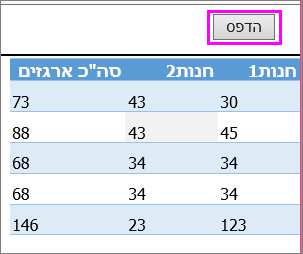הדפסת גליון עבודה או חוברת עבודה
חל על
באפשרותך להדפיס גליונות עבודה של שלם או חלקי חוברות עבודה, אחד בכל פעם או כמה בבת אחת. כמו כן, אם הנתונים שברצונך להדפיס קיימים בטבלת Microsoft Excel, באפשרותך להדפיס רק את טבלת Excel.
באפשרותך גם "להדפיס" חוברת עבודה לקובץ במקום במדפסת. פעולה זו יכולה להיות שימושית כאשר עליך להדפיס את חוברת העבודה בסוג מדפסת השונה מהמדפסת שבה השתמשת במקור כדי להדפיס אותה.
לפני ההדפסה
כדאי לדעת על האפשרויות הרבות הזמינות עבור חוויית הדפסה מיטבית. לקבלת מידע נוסף, ראה הדפסה ב- Excel.
זהירות: עיצובים מסוימים, כגון טקסט צבעוני או הצללת תאים, עשויים להיראות טוב על המסך, אך לא להיראות בסדר בעת הדפסה במדפסת שחור-לבן. מומלץ להדפיס את גליון העבודה עם קווי רשת מוצגים כך שהנתונים, השורות והעמודות יתנשאו טוב יותר.
הדפסת גליון עבודה אחד או יותר
-
בחר את גליונות העבודה שברצונך להדפיס.
-
בחר קובץ > הדפס, או הקש CTRL+P.
-
באפשרותך להתאים את ההגדרות ולאחר מכן בחר בלחצן הדפס.
הדפסת חוברת עבודה אחת או יותר
כל קבצי חוברות העבודה שברצונך להדפיס חייבים להיות באותה תיקיה.
-
בחר קובץ > פתח.
-
החזק את מקש CTRL לחוץ לחץ על השם של כל חוברת עבודה להדפסה ולאחר מכן בחר הדפס.
הדפסת גליון עבודה שלם או חלק מגליון עבודה
-
בחר את גליון העבודה ולאחר מכן בחר את טווח הנתונים שיודפס.
-
בחר קובץ ולאחר מכן לחץ על הדפס.
-
תחת הגדרות, בחר את החץ לצד הדפס גליונות פעילים ובחר את האפשרות המתאימה.
-
בחר הדפס.
הערה: אם יש לגיליון עבודה אזורי הדפסה מוגדרים, Excel ידפיס אזורי הדפסה אלה בלבד. אם אינך מעוניין להדפיס רק את אזור ההדפסה המוגדר, בחר התעלם אזור הדפסה. קבל מידע נוסף על הגדרה או ניקוי של אזור הדפסה.
הדפסת טבלת Excel
-
בחר תא בטבלה כדי להפוך את הטבלה לזמינה.
-
בחר קובץ ולאחר מכן בחר הדפס.
-
תחת הגדרות, בחר את החץ לצד הדפס גליונות פעילים ובחר הדפס טבלה שנבחרה.
-
בחר הדפס.
הדפסת חוברת עבודה לקובץ
-
בחר קובץ ולאחר מכן בחר הדפס, או הקש Ctrl+P.
-
תחת מדפסת, בחר הדפס לקובץ.
-
בחר הדפס.
-
בתיבת הדו-שיח שמירת פלט הדפסה בשם, הזן שם קובץ ולאחר מכן בחר אישור. הקובץ יישמר בתיקיה 'מסמכים '
חשוב: אם תדפיס את הקובץ שנשמר במדפסת אחרת, מעברי העמוד ומרווח הגופנים עשויים להשתנות.
הדפסת גליון עבודה
לקבלת התוצאות הטובות ביותר בהדפסת גליון העבודה, השתמש בפקודה Excel באינטרנט, ולא בפקודה הדפס בדפדפן. באפשרותך להדפיס את גליון העבודה כולו או רק את התאים שנבחרו.
כדי להדפיס טווח תאים, בחר אותם. כדי להדפיס את גליון העבודה כולו, אל תבחר דבר.
-
בחר קובץ > הדפס > הדפס.
-
אם בחרת טווח תאים, אך החלטת להדפיס את גליון העבודה כולו, עבור אל חוברת העבודה כולה לפני שתללחוץ על הדפס.
שינוי אזור הדפסה נבחר
ב Excel באינטרנט, באפשרותך לציין אזור שברצונך להדפיס או להדפיס גליון עבודה שלם. אם תבחר אזור הדפסה, אך תחליט לשנות את האזור שצוין, כך תוכל להציג את השינויים בתצוגה מקדימה:
-
בגליון העבודה, לחץ וגרור כדי לבחור את התאים שברצונך להדפיס.
-
בחר קובץ > הדפס > הדפס.
-
כדי להדפיס רק את האזור שנבחר, באפשרויות הדפסה, בחר הקטע הנבחר הנוכחי.
-
אם התצוגה המקדימה של ההדפסה מציגה את מה שברצונך להדפיס, בחר הדפס.
כדי לשנות את בחירת ההדפסה, סגור את הצגה לפני הדפסה על-ידי לחיצה על ה- X וחזור על השלבים הקודמים.
כדי להדפיס את גליון העבודה כולו, בחר קובץ > הדפס > הדפס. ודא שהאפשרות חוברת העבודה כולה נבחרה.
אם ברשותך יישום שולחן העבודה של Excel, באפשרותך להגדיר אפשרויות הדפסה נוספות. בחר פתח ב- Excelובחר אזורי הדפסה מרובים בגליון עבודה.
הדפסת גליון עבודה המכיל שורות ועמודות מוסתרות
ב Excel באינטרנט, בעת הדפסת גליון עבודה עם שורות או עמודות מוסתרות, שורות ועמודות מוסתרות אלה לא יודפסו. אם ברצונך לכלול את השורות והעמודות המוסתרות, יהיה עליך לבטל את ההסתרה שלהן לפני הדפסת גליון העבודה.
באפשרותך לדעת אם שורות או עמודות מוסתרות על-ידי תוויות הכותרת החסרות או לפי השורות הכפולות כפי שמוצג בתמונה זו.
כך תוכל לבטל הסתרה של שורות או עמודות:
-
בחר את טווח הכותרות המקיפים את השורות או העמודות המוסתרות. בדוגמה זו, בחר את כל כותרות השורות בין 2 ל- 7 כדי לבטל את ההסתרה של שורות 3 ו- 6.
-
לחץ באמצעות לחצן העכבר הימני על הבחירה ובחר בטל הסתרה של שורות (עבור עמודות, בחר בטל הסתרה של עמודות).
-
בחר קובץ > הדפס.
-
בחר הדפס להצגה לפני הדפסה.
-
בתיבה אפשרויות הדפסה , ודא שהאפשרות הגיליון כולו נבחרה ובחר הדפס.
הערה: תוויות השורות והעמודות אינן מוצגות בהצגה לפני הדפסה ובתדפיס.
הדפסת חוברת עבודה
אם חוברת Excel באינטרנט מכילה גליון עבודה אחד בלבד, באפשרותך פשוט להדפיס את גליון העבודה. אך אם חוברת העבודה כוללת גליונות עבודה מרובים, יהיה עליך לעבור לכל גליון עבודה על-ידי בחירת לשונית הגיליון שלו ולאחר מכן הדפסת גליון עבודה זה.
אינך בטוח אם חוברת העבודה כוללת גליונות עבודה מוסתרים? כך תוכל לאמת:
-
לחץ באמצעות לחצן העכבר הימני על לשונית גיליון כלשהי.
-
אם האפשרות בטל הסתרה זמינה, חוברת העבודה כוללת גליון עבודה מוסתר אחד או יותר. בחר בטל הסתרה כדי להציג ולבטל את ההסתרה של גליוןהעבודה.
-
בעת ביטול הסתרה של גליון עבודה, לשונית הגיליון בגליון העבודה הופכת לזמינה. בחר את לשונית הגיליון והדפס את גליון העבודה.
הדפסת טבלה
לעתים ברצונך להדפיס רק חלק מגליון עבודה, כמו טבלה. באפשרותך לעשות זאת ב- Excel באינטרנט כל עוד הטבלה מכילה פחות מ- 10,000 תאים. עבור גליונות עבודה המכילים יותר מ- 10,000 תאים, עליך להשתמש ביישום שולחן העבודה של Excel.
כדי להדפיס טבלה:
-
כדי לבחור את כל התאים בטבלה, בחר את התא הראשון וגלול לתא האחרון.
אם הטבלה שלך כוללת עמודות רבות, במקום גלילה, בחר את התא הראשון, לחץ והחזק את מקש Shift ובחר את התא האחרון.
-
בחר קובץ > הדפס > הדפס.
-
בחר הקטע הנבחר הנוכחי אם הוא עדיין לא נבחר ולאחר מכן בחר הדפס.
-
אם אתה אוהב את התצוגה המקדימה לפני הדפסה, בחר הדפס. אם לא, סגור את התצוגה ובצע את השינויים הדרושים.
למד כיצד באפשרותך להדפיס טבלה עם קווי רשת.
הדפסת מספרי עמודים בגליון עבודה
לא ניתן להוסיף, להציג או להדפיס מספרי עמודים ב- Excel באינטרנט. עם זאת, אם ברשותך יישום שולחן העבודה של Excel, באפשרותך להוסיף מספרי עמודים בחלק העליון (כותרות עליונות) או בחלק התחתון (כותרות תחתונות) של גליון העבודה ולהדפיס אותו.
השתמש בלחצן פתח ב- Excel כדי לפתוח את חוברת העבודה, והוסף מספרי עמודים בתצוגת פריסת עמוד ולאחר מכן הדפס את גליון העבודה מ- Excel. תוכל לעשות זאת באופן הבא:
-
בחר פתח ב- Excelוהוסף מספרי עמודים בגליונות עבודה.
למידע נוסף
זקוק לעזרה נוספת?
תוכל תמיד לשאול מומחה ב- Excel Tech Community או לקבל תמיכה בקהילת Answers.